Ha videórajongó vagy, lehet, hogy összefutottál VOB. Ez egy videó formátum, akárcsak az MP4 vagy a MOV. Azonban nem mindenki ismeri a formátum specifikációját, vagy még azt sem, hogyan kell használni. Bármilyen formátummal összehasonlítva a VOB pontosabb a DVD-n, és egy egyszerű médialejátszóval nem lehet könnyen megnyitni. Az ilyen formátumú fájlok jobb kihasználásához olvassa el ezt az útmutatót, és ismerje meg, mit tehet .vob fájl.
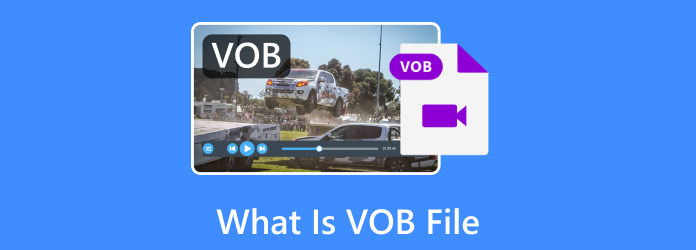
1. rész. Mi az a VOB fájl
Az ilyen formátumú videofájl egy DVD-objektum, amely video- és hangadatokat tárol. Az információk közé tartoznak a filmekhez kapcsolódó tartalmak, például menük, feliratok stb. Ezek általában a VIDEO_TS mappa alatt találhatók, BUP és IFO fájlokat tartalmazó DVD-re gyökerezve. A médiafájl az MPEG programfolyam formátumon alapul, néhány korlátozással és specifikációval a privát adatfolyamban.
És mivel titkosított adatokat tartalmaz, szinte lehetetlen kivonni azokat további szerkesztés céljából. Azt mondják, hogy vannak olyan eszközök, amelyek segíthetnek a VOB-fájlok megnyitásában, de a felhasználónak mérlegelnie kell a biztonságot és a jogszerűséget, mielőtt folytatná.
2. rész. VOB fájltípus és használat
Ami a használatot illeti, a fájlformátum a H.262/MPEG-2 Part 2, MPEG-1 Part 2, MPEG-1 Audio Layer II és MPEG-2 Audio Layer II hangot tartalmazza.
A használata a tömörítéseket a VOB fájlban korlátozásokkal rendelkezik az MPEG programfolyamokhoz képest. Ezenkívül a fájl tartalmazhat lineáris DTS-t, PCM-et vagy AC-3-at a hanghoz vagy a feliratokhoz.
A fájl nem támogat más hangtárolókat, például az AAC hangot (MPEG-2 7. rész), az MPEG-4 tömörítési formátumokat stb. Mivel a VOB természetesen nagy fájl, ezért rövidebb, 1 GB-os fájlokra kell osztani. Ez segít az operációs rendszereknek a fájlok problémamentes beolvasásában.
3. rész VOB fájlok lejátszása
Ha a kezedbe került egy VOB fájl, azt szeretnéd a legjobb minőségben. Blu-ray lejátszó az ajánlott asztali szoftver a VOB fájl megnyitásához. Megvalósítható felhasználói felülettel tervezték, minden szükséges vezérlővel és beállítással a videólejátszás javításához. És mivel könnyen használható, az audiocsatornákat, a médiasávokat és az effektusokat tetszés szerint állíthatja be, miközben egyszerűen lejátszási listát hoz létre egy végtelen karóra számára. A médialejátszó legjobb része az, hogy könnyű és nem forrásra éhes, ami a legjobb Windows és Mac számára video- és audiofájlok lejátszásához.
- Képernyő testreszabása teljes képernyős, ablakos és fél opciókkal.
- Zökkenőmentesen játszhat Blu-ray és DVD filmeket.
- Támogatja a .vob fájlkiterjesztést, valamint az MTS, MOV, MPG, MPEG stb.
- Normál felbontású, HD 1080p és 4K videók lejátszásának engedélyezése.
- Beépített audio technológia a zökkenőmentes és kiváló minőségű hangért.
Ingyenes letöltés
Windowshoz
Biztonságos letöltés
Ingyenes letöltés
macOS számára
Biztonságos letöltés
1. lépés.Töltse le a Blu-ray lejátszót a hivatalos oldalról. Nyissa meg a letöltött mappát a szoftver számítógépre történő telepítéséhez. Olvassa el az utasításokat, amíg a program el nem indul. Ezután kattintson a Fájl megnyitása gombot az eszköz helyi mappájának megnyitásához. Válaszd a VOB fájl és kattintson a Nyisd ki gombot a megerősítéshez.

2. lépés.A videofájl automatikusan lejátszásra kerül a program felületén. Használja az alábbi vezérlőket a lejátszás szüneteltetéséhez, lejátszásához vagy leállításához. A bal felső sarokban számos menü található az egyéb beállításokhoz. Ha kinyitod a Hang menüben módosíthatja az audiocsatornát, az eszközt és a műsorszámot.

3. lépésA Videó menüben a képernyőt bármilyen méretre módosíthatja. Ezután az Eszközök menüből a Hatások opció lehetővé teszi az árnyalat, a fényerő, a kontraszt, a telítettség és a gamma megváltoztatását. A preferenciák menü tartalmazza a képernyőképek formátumának beállításait és a kijelölt mappahelyet.

Másrészt számos VOB fájllejátszó létezik, és ingyenesen használható. Arra azonban nincs garancia, hogy jó minőségben lejátszhatják a formátumot. Ezenkívül előfordulhat, hogy a VOB-ból származó adatok egy része korlátozott lesz a médialejátszók számára, és további munkát igényel. Mindenesetre itt van a négy médialejátszó, amelyet kipróbálhat:
| VOB fájl lejátszók | Támogatott platformok | Minimális rendszerkövetelmények |
| KMPlayer | Windows, Android, Mac, iOS | ◆ Windows 2000 vagy újabb ◆ Android 4.0.3 vagy újabb ◆ iOS 7 vagy újabb ◆ Mac OS X 10.6 vagy újabb |
| VLC médialejátszó | Windows, Android, Mac, iOS, iPad OS | ◆ WindowsXP és újabb ◆ Mac OS X 10.7.5 és újabb ◆ Android 2.2 és újabb verzió ◆ iOS 9.0 és újabb ◆ iPadOS 9.0 és újabb |
| GOM Player | Windows, Android, Mac, iOS | ◆ Windows 10 és újabb ◆ Mac OS X 10.13 és újabb ◆ Android 4.4 és újabb ◆ iOS 10.1 és újabb |
| SMPlayer | Windows, Android, Mac | ◆ Windows 10 és újabb ◆ Bármilyen Linux ◆ Mac OS X 10.13 és újabb |
4. rész. Hogyan lehet VOB fájlokat konvertálni
A formátumot támogató médialejátszó keresése mellett a megnyitás másik módja az átalakítás. Ebben az esetben, DVD Ripper nagy segítség lesz a VOB konvertálásában DVD-lemezekről, miközben a legjobb videóminőséget is megőrzi. Az asztali szoftver támogatja a DVD-mappák és ISO-fájlok konvertálását bármilyen univerzálisan támogatott formátumba, például MP4, AVI, FLV stb. Hangfájlokat is bemásolhat, és mentheti őket AC3, MP3, AAC stb.
Sőt, lehetővé teszi a videoformátum egyszerű konfigurálását az eszközök előre beállított beállításaival, mint például a Samsung, iPhone, iPad, LG, HTC stb. A DVD Ripper mindezt biztosítja, és könnyen konvertálhat VOB fájlokat Windows és Mac rendszeren!
- Kiváló minőségű videokonverzió DVD-khez, könnyen használható felülettel.
- Beépített videoeffektusok a telítettség, fényerő, kontraszt stb. módosításához.
- Képernyőkép funkció, amely rögzíti a képernyőt, és elmenti JPEG, BMP vagy PNG formátumban.
- Gyors átalakítás DVD-5/DVD-9, IFO-fájlok és DVD-mappák számára.
Ingyenes letöltés
Windowshoz
Biztonságos letöltés
Ingyenes letöltés
macOS számára
Biztonságos letöltés
Itt egyszerűen elvégezheti a VOB konverziót:
- Az egyszerű módszer a VOB-fájlok ISO-ra konvertálására Windows és Mac rendszeren
- Hogyan lehet VOB-t DVD-filmmé konvertálni DVD-lejátszóhoz
- 3 egyszerű módszer a VOB-fájlok MP4-re konvertálására
- Hogyan lehet VOB-videókat AVI-ba konvertálni Windows/Mac rendszeren ingyen
- 5 legjobb MP4 to VOB konvertáló szoftver asztali számítógépen és online
- Hogyan alakítsuk át a VOB fájlt GIF-be a 3 erősen ajánlott konvertáló eszköz segítségével online és offline használatra
- A 4 vezető VOD-ból DVD-író, amelyet nem hagyhat ki (teljes értékelés)
Használhat online .vob MP4 konvertereket is. De ebben az esetben ezek az ingyenes programok nem feltétlenül tárolnak más videoadatokat, így előfordulhat, hogy a konvertált videók elmosódnak, vagy egyes részek kimaradnak. De továbbra is kipróbálhatja ezeket a népszerű online eszközöket:
| Online konverterek | Legjobb Jellemzők |
| Online konverter | Alkalmas rövidebb VOB klipekhez |
| CloudConverter | Opcionális beállítások a videofelbontás, előre beállított, profil stb. konfigurálásához. |
| FreeConvert | Feliratok hozzáadása és hangkodekek szerkesztése. |
| Zamzar | Több kimeneti formátum közül választhat. |
5. rész. GYIK VOB fájlok
-
A VOB fájl ugyanaz, mint az MP4?
Bár mindkettő videó formátum, és megoszt néhány összetevőt, a VOB és az MP4 általában különbözik. Az MP4 jobb videóminőséget biztosít, míg a VOB fájlok homályos képet mutathatnak. Kompatibilitás esetén az MP4 jobban támogatott mobilokon, számítógépeken és egyéb eszközökön, de nem a VOB esetében.
-
A Handbrake képes konvertálni a VOB-t MP4-re?
Igen. Mindössze annyit kell tennie, hogy letölti és telepíti a kéziféket. Ezután kattintson a Nyílt forráskód gombot, és adja hozzá az MP4-re konvertálni kívánt fájlt. Meglátogatni a Előre beállított és összefoglaló menüket a többi beállítás megtekintéséhez. Folytassa a kijelölt mappa tallózásával. Végül kattintson a Indítsa el a kódolást gombot, hogy konvertálja a VOB-t MP4-re.
-
Lejátszhatok VOB formátumot DVD-lejátszón?
Igen. A videoformátum mindaddig támogatott, amíg az eszköz hozzáfér a DVD-lemezekhez. A DVD-lejátszókon kívül néhány médialejátszó képes megnyitni nem titkosított VOB-fájlokat, beleértve a VLC-t és a KMPlayert Windows és Mac rendszeren. Meglepő módon a formátumot olyan játékkonzolok is támogatják, mint az Xbox 360 és a PlayStations.
-
Lejátszhatom a VOB fájlokat a Windows Media Playeren?
A fájl lejátszásához a Windows Media Player legújabb verziójára lesz szüksége. Egyszerűen nyissa meg az alkalmazást, és válassza ki a lejátszani kívánt fájlokat. Ha továbbra is problémái vannak a Windows Media Playerrel, töltse le a formátumot támogató K-lite kodeket.
-
Feltölthetek VOB-fájlt a YouTube-ra?
Nem. A platform nem támogatja a formátumot, ellentétben az MP4, FLV, MOV, MPEG4 stb. verziókkal. Először konvertálnia kell a videót, és fel kell töltenie a YouTube-ra.
-
Lejátszhat egy iPad VOB fájlokat?
A formátum nem általánosan támogatott. Tehát bármilyen típusú iPad nem tudja megnyitni és lejátszani a VOB-t. Csak a fájl megnyitásakor fog hibaüzenetet kapni.
-
Lejátszhatja a Plex a VOB-ot?
A médialejátszó nem támogatja a formátumot vagy a VOB-val rendelkező VIDEO_TS mappákat. Mivel a Plex nem támogatja az átkódolást, keressen alternatívát, vagy alakítsa át a videót támogatott formátumokba.
Becsomagolás
Mi az a VOB? Ez egy olyan formátum, amely általában a DVD-fájlokban található. Mivel az eszközök és platformok nem támogatják, a fájlok megtekintéséhez vagy konvertálásához Blu-ray lejátszóra és DVD Ripperre lesz szüksége. Ezek a megoldások megkönnyítik a VOB-fájlok kezelését Windows és Mac rendszeren. Ossza meg ezt a megoldást barátaival, hogy tökéletes minőségben nézzen vagy konvertáljon videókat.
Továbbiak a Blu-ray Mastertől
- Csatlakozás a VOB-fájlok eszközéhez – Hogyan lehet VOB-fájlokat egyesíteni/kombinálni/csatlakozni
- Teljesen ingyenes – A Blu-ray definíció/ripper/lejátszó/másolás legújabb forrásai
- Minden, amit az AVI videofájl formátumról tudni kell
- Mi az MP4: Az MP4 jellemzői, előnyei, hátrányai és használata
- Mi az a 8K felbontás: Minden, amit tudnod kell
- Mi az a 4K felbontás: Útmutató magyarázat a 4K-ról


